电脑怎么录屏幕视频?分享两种电脑录屏的方法
发布时间:2021-07-28 17:53 星期三
相信大家在使用电脑的时候会遇到这些类似的需求,比如:录制远程会议视频、录制游戏直播视频、录制微课课件视频、录制在线课程视频等等。想要实现这些录制视频需求,就需要找到一个适合自己的方法。下面,小编来教大家电脑怎么录屏幕视频的,分享的两种电脑录屏方法记得收藏起来哦~

方法一:使用迅捷屏幕录像工具进行录制
这是一款多模式、多格式、多音源、多种画质可选的屏幕录像工具,它支持一键录制、全屏录制、选区录制、画质调节、音源控制、插入文本等功能,适用于XP、Win 7、Win 8、Win10系统,功能实用且操作起来也很简单方便。
首先,我们可以通过上方的“下载按钮”对软件进行下载并安装。然后进入到软件界面中,我们需要对【录制设置】中的参数进行调整,【录制设置】中分别有【模式设置】、【音频设置】、【画质设置】、【录制格式】和【摄像头设置】。
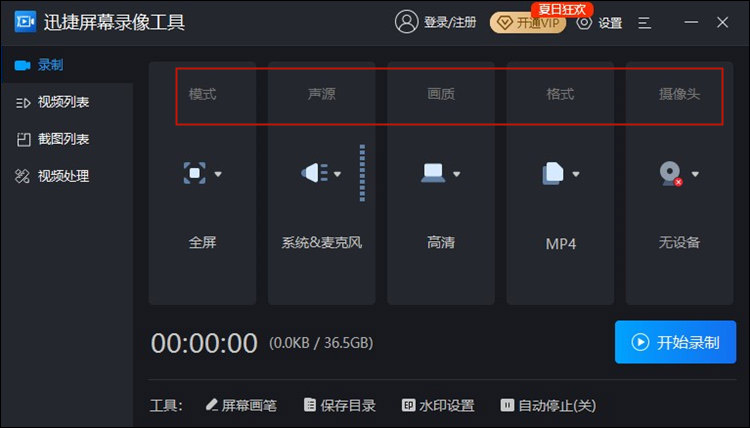
首先对【录制设置】中的参数进行设置,我们可以点击上方的【设置】按钮,在【设置】的界面中完善【通用】、【录制】、【热键】、【水印】参数。这里还可以看到【通用】中有【录制鼠标指针】、【悬浮窗】、【面板】等内容可以设置,大家可以根据自己的实际情况对其进行设置。
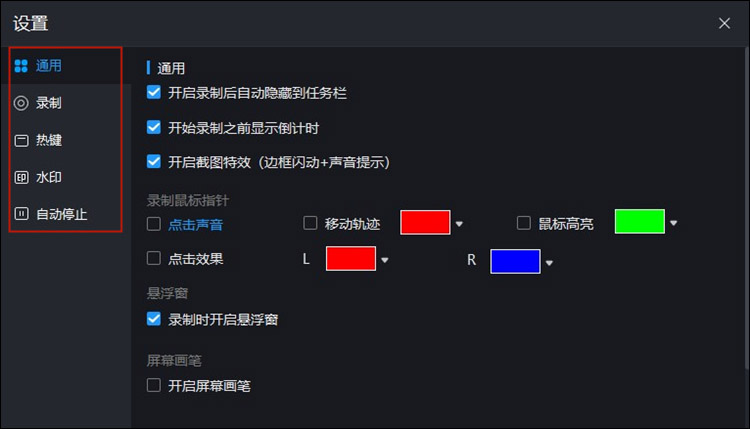
将【录制】设置中的所有参数完善好后,我们就可以点击【开始录制】按钮进行电脑屏幕录制了。这里还可以点击【画图工具】,这样在录制的过程中就可以对屏幕的一些内容画面进行标记了。
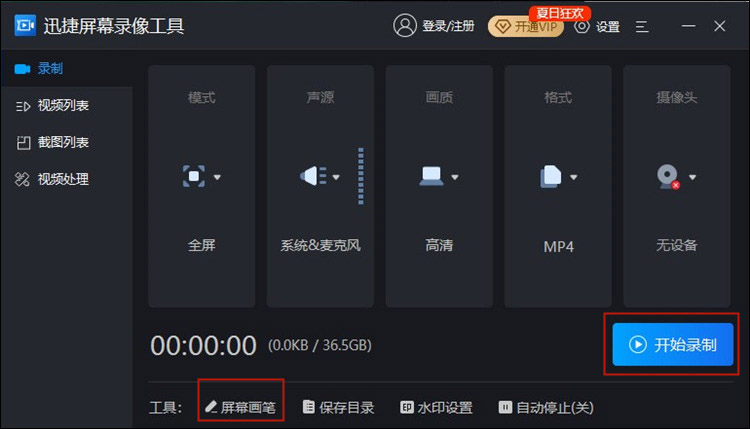
录制好的视频软件会帮你自动保存到【视频列表】中,我们可以对其进行【播放】、【重命名】、【视频分割】【打开文件】、【删除】操作。
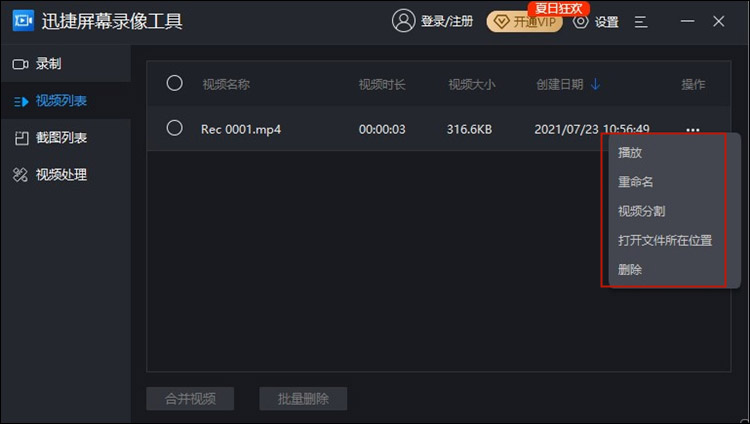
方法二:使用迅捷视频剪辑软件进行录制
这是一款功能丰富、可实现自由剪辑的视频剪辑软件,它不仅支持视频分割、视频合并、人物抠像、视频模板功能,还支持我们所需要的屏幕录像功能,只需要简单的操作,就可以帮助我们对电脑屏幕视频进行录制。
同样的,我们可以通过上方的“下载按钮”对软件进行下载并安装,打开软件后,点击【屏幕录像】功能。
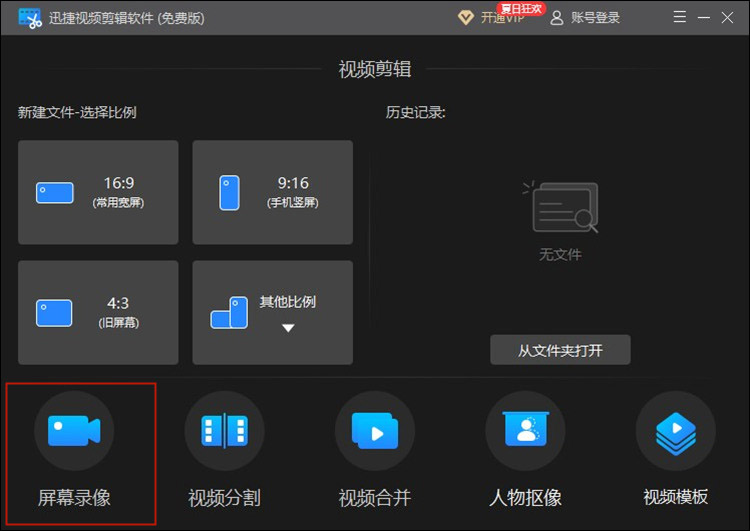
进入【屏幕录像】功能后,我们可以对【视频选项】、【音频选项】、【画质设置】和【录屏格式】进行调整。
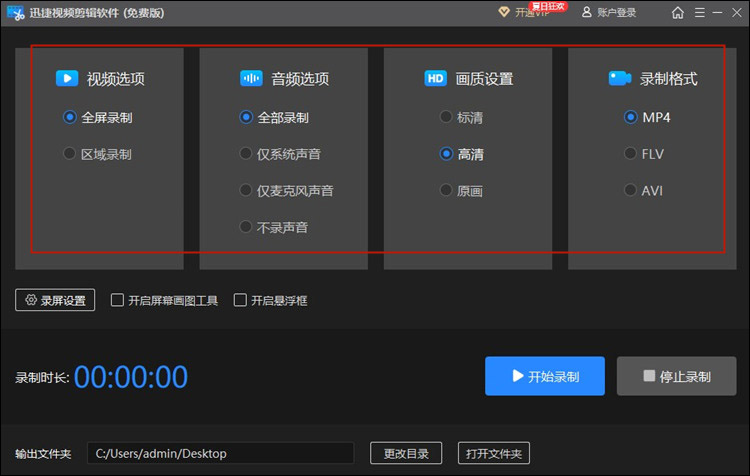
调整完成后,点击【录屏设置】按钮,根据自己的实际情况对【通用设置】和【热键设置】进行调整,你也可以直接默认软件的选项。
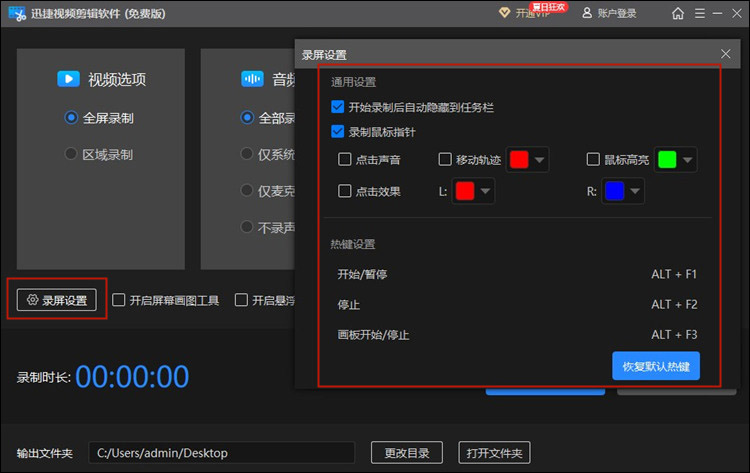
所有设置调整完成后,我们可以点击【开始录制】按钮对电脑屏幕进行录制了哦~

以上就是为大家分享的两种录屏幕视频的方法了,现在知道电脑怎么录屏幕视频了吧!如果你在使用电脑的时候也遇到过类似的情况,不妨选择其中的一种方法尝试操作下!

